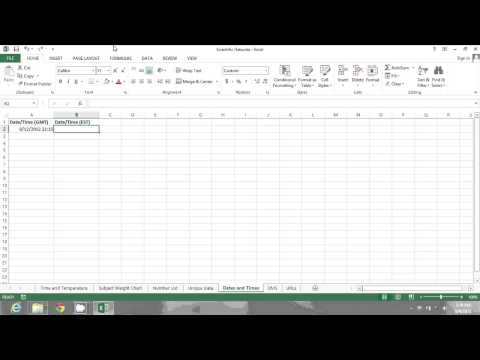
Inhoud

Microsoft Excel bevat een aantal krachtige functies en formules waarmee u uw gegevens op verschillende manieren kunt converteren. Velen denken dat deze conversies alleen van toepassing zijn op wiskundige gegevens, wat niet helemaal waar is. Het omzetten van de ene tijdseenheid naar de andere is net zo eenvoudig als elke andere in Excel, zolang u de formule kent. Als u werkt met gegevens die GMT naar lokale tijd moeten converteren, hoeft u zich geen zorgen te maken, want deze taak is eenvoudig en duurt maar een paar seconden.
Stap 1
Start Excel en laad de spreadsheet die u naar GMT-tijd wilt converteren.
Stap 2
Voeg een kolom in naast de kolom die de GMT-tijdgegevens bevat.
Stap 3
Bepaal het aantal uren, min of meer, dat uw lokale tijdzone GMT is (zie het gedeelte Bronnen).
Stap 4
Voer de volgende formule in de nieuwe kolom in (dit veronderstelt dat de gegevens zich in cel A1 bevinden, maar zullen moeten worden bijgewerkt om aan uw spreadsheet te voldoen), door meer of minder te selecteren (afhankelijk van of uw tijdzone voor of achter GMT ligt) en de waarde voor 'uren' tussen haakjes aanpassen aan het aantal uren voor of achter GMT: = A1 (+/-) TIME (HOURS, 0,0)